Guia de início rápido: configurar o cluster
Neste início rápido, você configura os seguintes recursos em seu cluster de Operações do Azure IoT:
- Um ponto de extremidade de ativo que define uma conexão com um servidor PLC OPC simulado que simula um forno em uma padaria.
- Um ativo que representa o forno e define os pontos de dados que o forno expõe.
- Um fluxo de dados que manipula as mensagens do forno simulado.
Um ativo é um dispositivo físico ou entidade lógica que representa um dispositivo, uma máquina, um sistema ou um processo. Por exemplo, um ativo físico pode ser uma bomba, um motor, um tanque ou uma linha de produção. Um ativo lógico que você define pode ter propriedades, transmitir telemetria ou gerar eventos.
Os servidores OPC UA são aplicações de software que comunicam com ativos. As tags OPC UA são pontos de dados que os servidores OPC UA expõem. As tags OPC UA podem fornecer dados históricos ou em tempo real sobre o status, desempenho, qualidade ou condição dos ativos.
Neste início rápido, você usa um arquivo Bicep para configurar sua instância de Operações IoT do Azure.
Pré-requisitos
Tenha uma instância do Azure IoT Operations implantada em um cluster do Kubernetes. O Guia de início rápido: executar operações do Azure IoT no GitHub Codespaces com K3s fornece instruções simples para implantar uma instância de operações do Azure IoT que você pode usar para os inícios rápidos.
Salvo indicação em contrário, você pode executar os comandos do console neste início rápido em um ambiente Bash ou PowerShell.
Que problema vamos resolver?
Os dados que os servidores OPC UA expõem podem ter uma estrutura complexa e podem ser difíceis de entender. O Azure IoT Operations fornece uma maneira de modelar ativos OPC UA como tags, eventos e propriedades. Essa modelagem torna mais fácil entender os dados e usá-los em processos downstream, como o broker MQTT e fluxos de dados. Os fluxos de dados permitem manipular e encaminhar dados para serviços de nuvem, como Hubs de Eventos do Azure. Neste início rápido, o fluxo de dados altera os nomes de alguns campos na carga útil e adiciona um ID de ativo às mensagens.
Implante o simulador de PLC OPC
Este guia de início rápido usa o simulador de PLC OPC para gerar dados de amostra. Para implantar o simulador de PLC OPC, execute o seguinte comando:
kubectl apply -f https://raw.githubusercontent.com/Azure-Samples/explore-iot-operations/main/samples/quickstarts/opc-plc-deployment.yaml
Atenção
Essa configuração usa um certificado de instância de aplicativo autoassinado. Não use essa configuração em um ambiente de produção. Para saber mais, consulte Configurar a infraestrutura de certificados OPC UA para o conector para OPC UA.
Definir as variáveis de ambiente
Se você estiver usando o ambiente Codespaces, as variáveis de ambiente necessárias já estão definidas e você pode ignorar esta etapa. Caso contrário, defina as seguintes variáveis de ambiente em seu shell:
# Your subscription ID
SUBSCRIPTION_ID=<subscription-id>
# The name of the resource group where your Kubernetes cluster is deployed
RESOURCE_GROUP=<resource-group-name>
# The name of your Kubernetes cluster
CLUSTER_NAME=<kubernetes-cluster-name>
Configurar o seu cluster
Execute os comandos a seguir para baixar e executar o arquivo Bicep que configura sua instância de Operações IoT do Azure. O arquivo Bicep:
- Adiciona um ponto de extremidade de ativo que se conecta ao simulador de PLC OPC.
- Adiciona um ativo que representa o forno e define os pontos de dados que o forno expõe.
- Adiciona um fluxo de dados que manipula as mensagens do forno simulado.
- Cria uma instância dos Hubs de Eventos do Azure para receber os dados.
wget https://raw.githubusercontent.com/Azure-Samples/explore-iot-operations/main/samples/quickstarts/quickstart.bicep -O quickstart.bicep
AIO_EXTENSION_NAME=$(az k8s-extension list -g $RESOURCE_GROUP --cluster-name $CLUSTER_NAME --cluster-type connectedClusters --query "[?extensionType == 'microsoft.iotoperations'].id" -o tsv | awk -F'/' '{print $NF}')
AIO_INSTANCE_NAME=$(az iot ops list -g $RESOURCE_GROUP --query "[0].name" -o tsv)
CUSTOM_LOCATION_NAME=$(az iot ops list -g $RESOURCE_GROUP --query "[0].extendedLocation.name" -o tsv | awk -F'/' '{print $NF}')
az deployment group create --subscription $SUBSCRIPTION_ID --resource-group $RESOURCE_GROUP --template-file quickstart.bicep --parameters clusterName=$CLUSTER_NAME customLocationName=$CUSTOM_LOCATION_NAME aioExtensionName=$AIO_EXTENSION_NAME aioInstanceName=$AIO_INSTANCE_NAME
Rever a configuração
O arquivo Bicep configurou os seguintes recursos:
- Um ponto de extremidade de ativo que se conecta ao simulador de PLC OPC.
- Um ativo que representa o forno e define os pontos de dados que o forno expõe.
- Dois fluxos de dados que processam as mensagens do forno simulado.
- Um namespace de Hubs de Eventos do Azure que contém um hub de destino para os fluxos de dados.
Para exibir o ponto de extremidade do ativo, o ativo e os fluxos de dados, navegue até a interface do usuário da experiência de operações em seu navegador e entre com suas credenciais de ID do Microsoft Entra. Como você está trabalhando com uma nova implantação, ainda não há sites. Você pode encontrar o cluster criado no início rápido anterior selecionando Exibir instâncias não atribuídas. Na experiência de operações, uma instância representa um cluster no qual você implantou as Operações do Azure IoT.
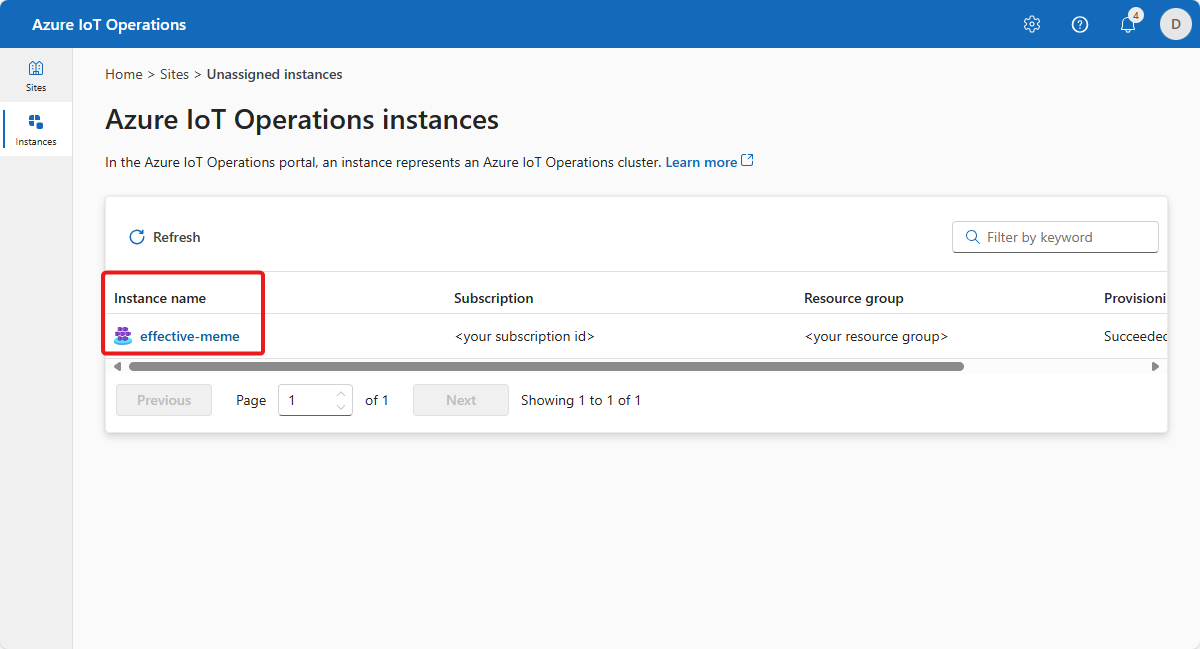
O ponto de extremidade do ativo define a conexão com o simulador de PLC OPC:
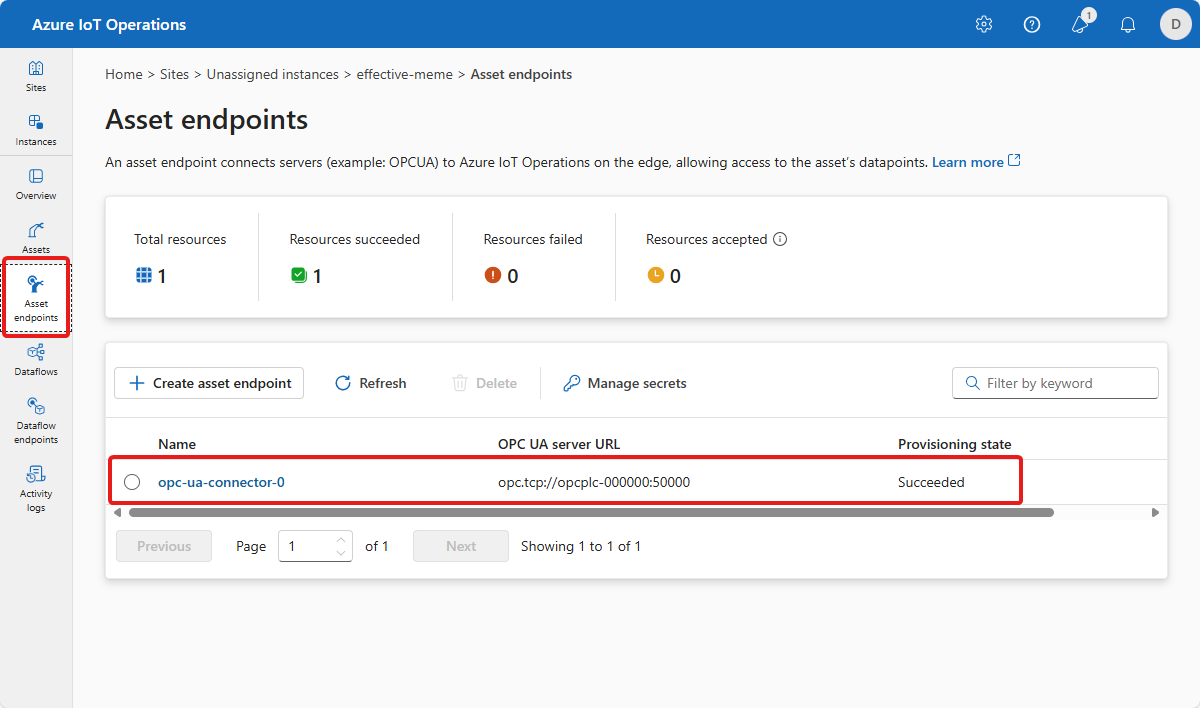
O ativo forno define os pontos de dados que o forno expõe:
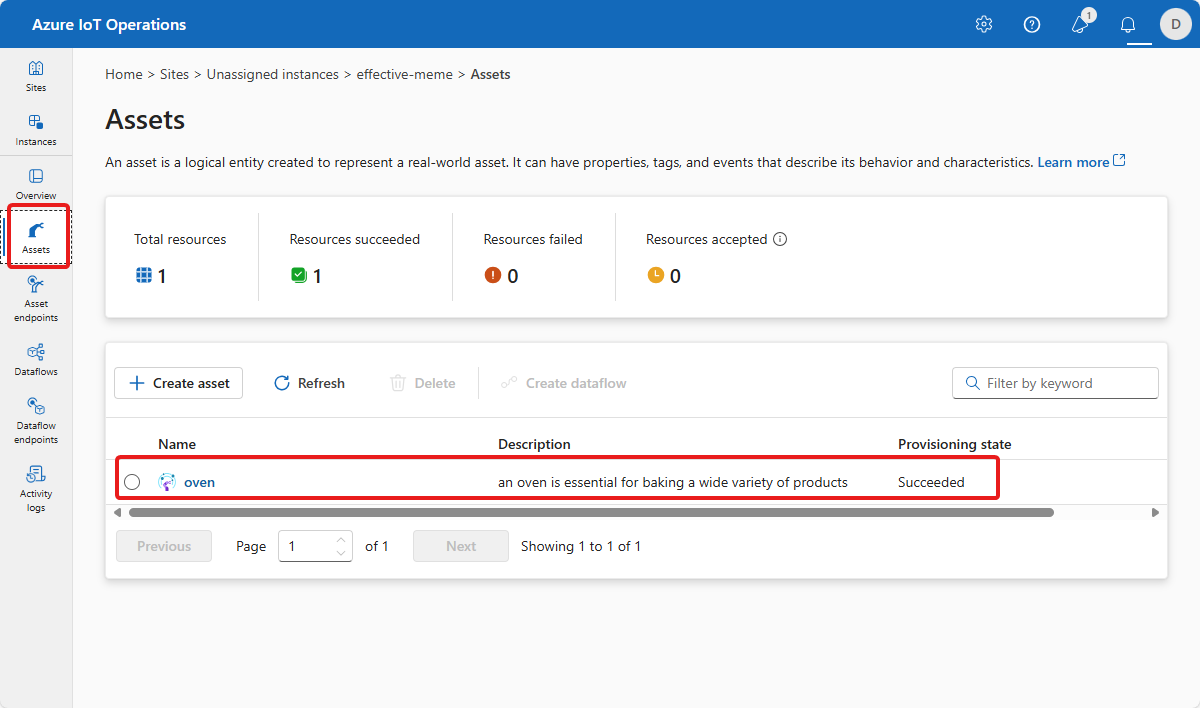
Os fluxos de dados definem como as mensagens do forno simulado são processadas e roteadas para Hubs de Eventos na nuvem:
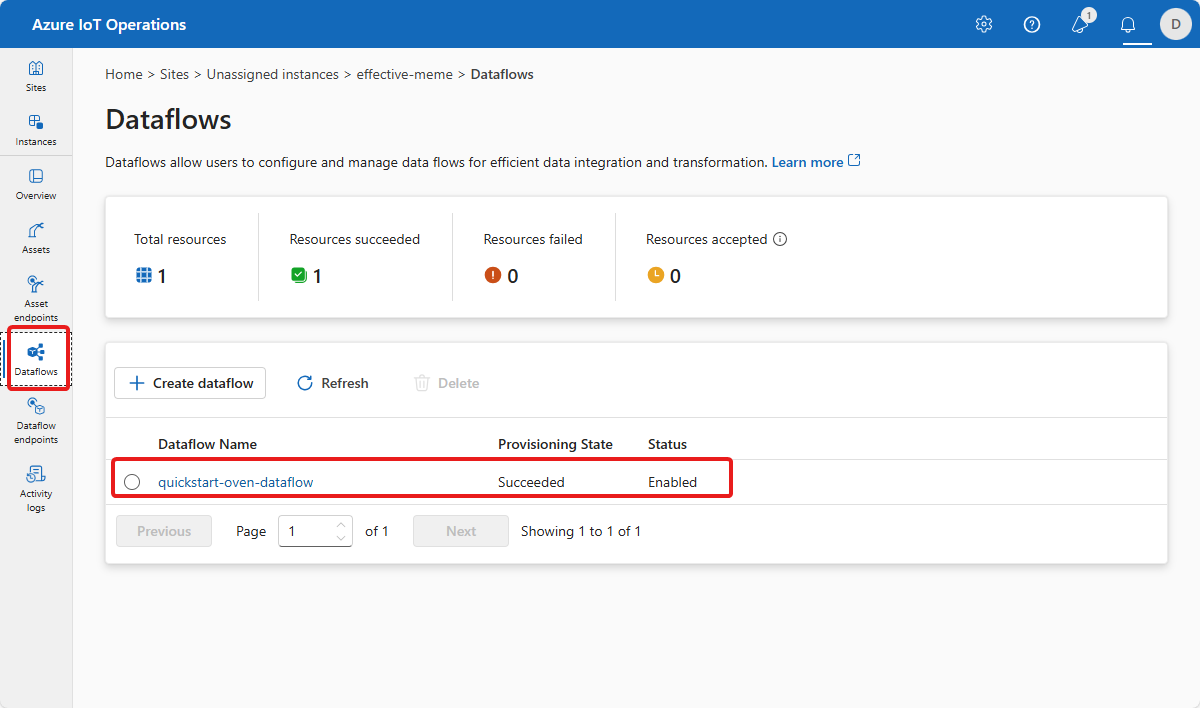
A captura de tela a seguir mostra como o fluxo de dados de conversão de temperatura é configurado:
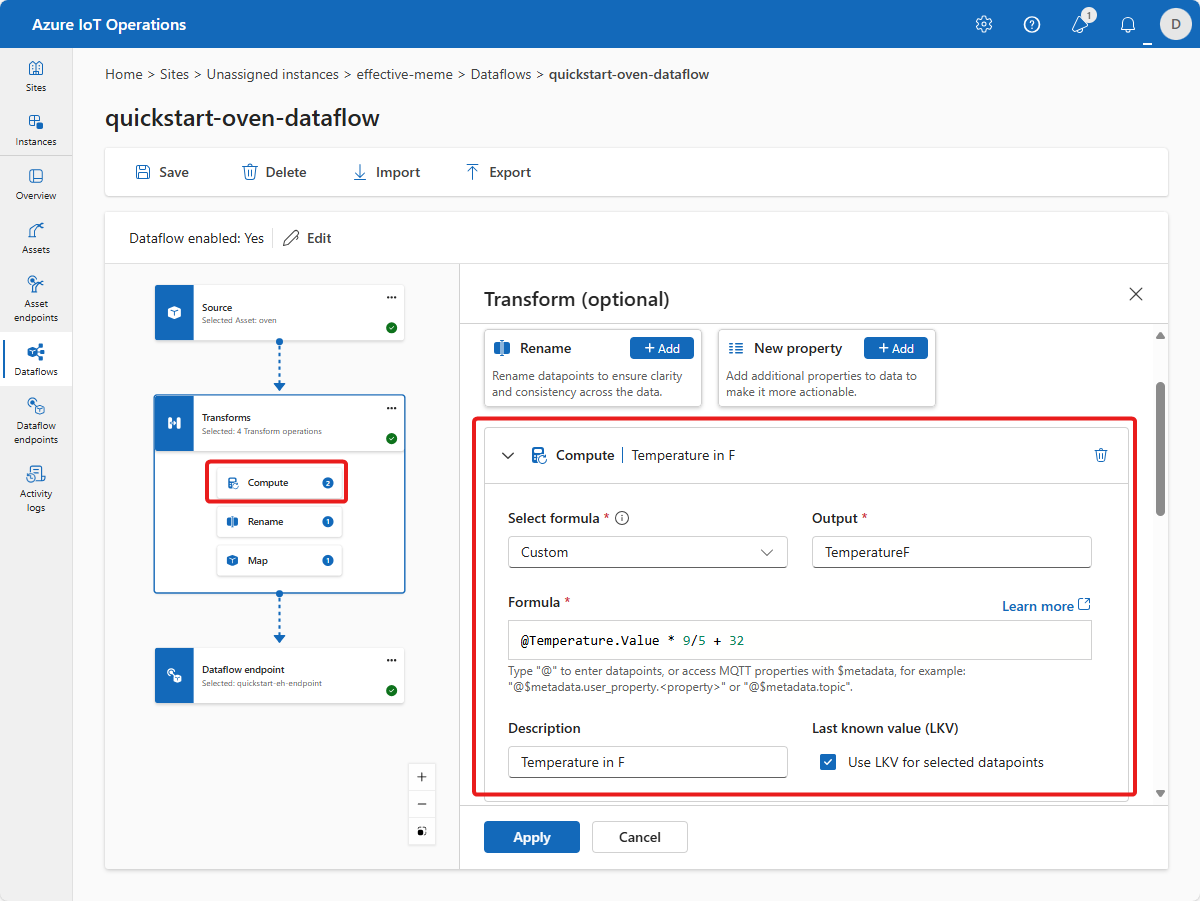
Verificar se os dados estão fluindo para Hubs de Eventos
Para verificar se os dados estão fluindo para a nuvem, você pode exibir sua instância de Hubs de Eventos no portal do Azure. Talvez seja necessário aguardar alguns minutos para que o fluxo de dados seja iniciado e para que as mensagens fluam para o hub de eventos.
A configuração do Bíceps aplicada anteriormente criou um namespace e um hub de Hubs de Eventos que são usados como destino pelo fluxo de dados. Para exibir o namespace e o hub, navegue até o grupo de recursos no portal do Azure que contém sua instância de Operações IoT e selecione o namespace Hubs de Eventos.
Se as mensagens estiverem fluindo para a instância, você poderá ver a contagem de mensagens recebidas na página Visão geral da instância:
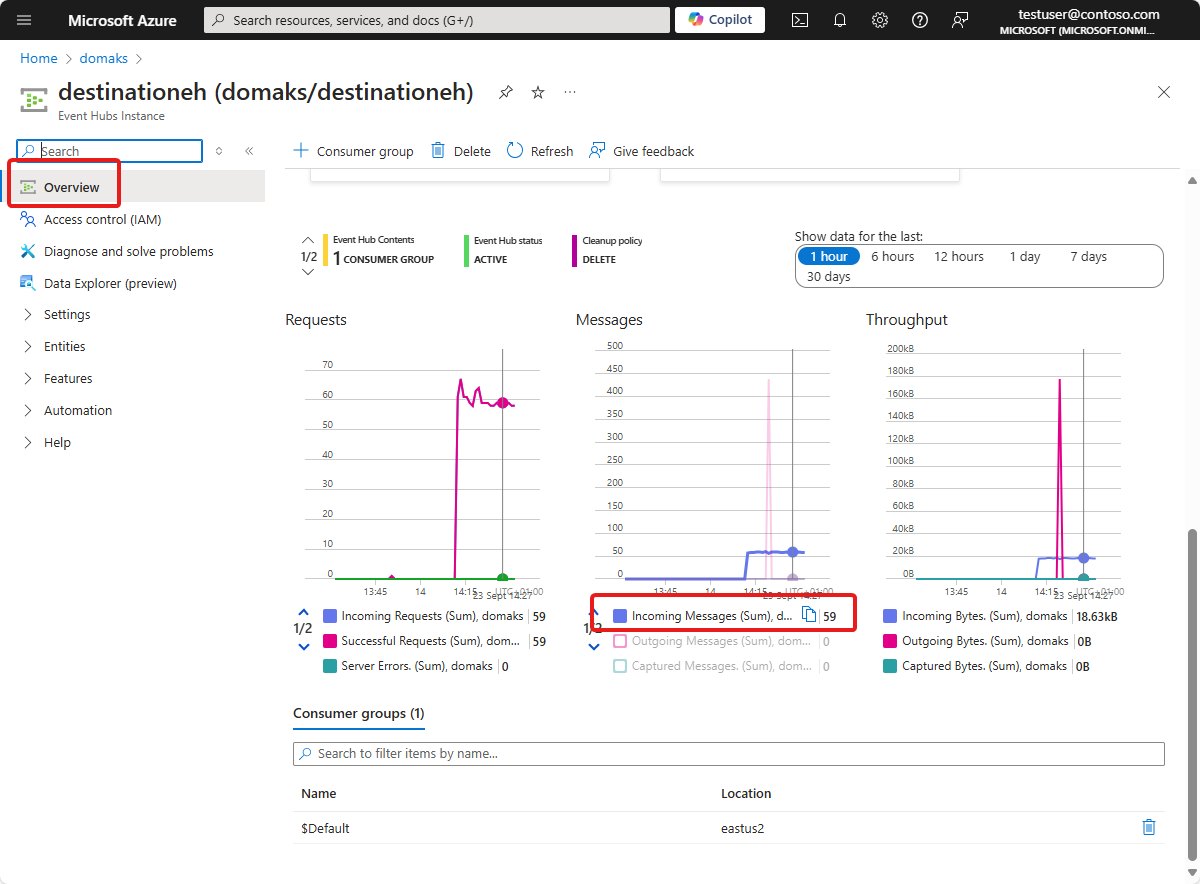
Se as mensagens estiverem fluindo, você poderá usar o Data Explorer para exibir as mensagens:
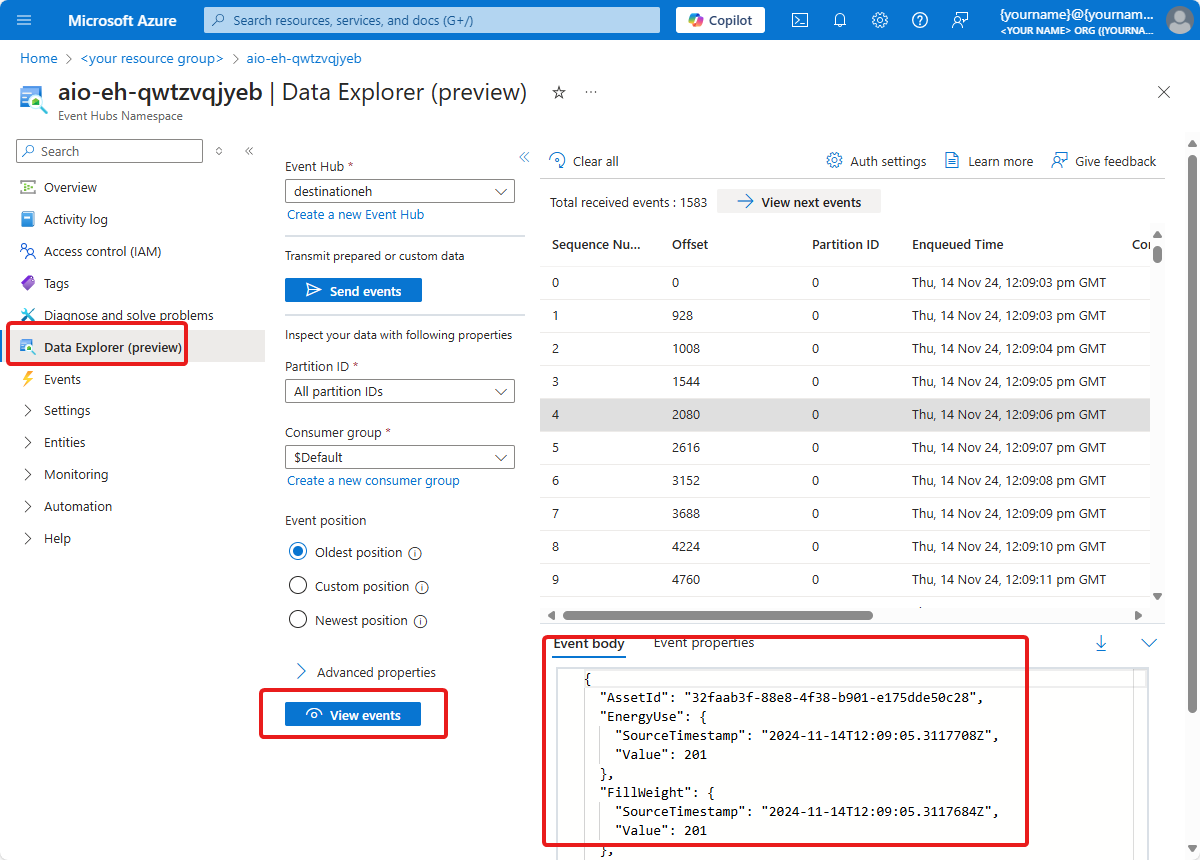
Gorjeta
Talvez seja necessário atribuir a si mesmo a função Recetor de Dados dos Hubs de Eventos do Azure para o namespace Hubs de Eventos para exibir as mensagens.
Como resolvemos o problema?
Neste início rápido, você usou um arquivo bicep para configurar sua instância de Operações IoT do Azure com um ponto de extremidade de ativo, ativo e fluxo de dados. A configuração processa e encaminha dados de um forno simulado. O fluxo de dados na configuração roteia as mensagens para uma instância dos Hubs de Eventos do Azure.
Clean up resources (Limpar recursos)
Se continuar para o próximo início rápido, mantenha todos os seus recursos.
Se você quiser remover a implantação do Azure IoT Operations mas manter seu cluster, use o comando az iot ops delete :
az iot ops delete --cluster $CLUSTER_NAME --resource-group $RESOURCE_GROUP
Se você quiser excluir todos os recursos criados para este início rápido, exclua o cluster do Kubernetes onde você implantou as Operações do Azure IoT e, em seguida, remova o grupo de recursos do Azure que continha o cluster.
Se você usou Codespaces para esses inícios rápidos, exclua seu Codespace do GitHub.
Próximo passo
Se você quiser aprender como criar um painel do Microsoft Fabric para obter informações dos dados do forno, consulte Tutorial: Obter informações dos dados processados.